支持 Profiles To Go 功能的 G 系列键盘可以在键盘的内存中存储 G 键的配置信息。这样,用户就能在任何安装 Logitech 游戏软件 (LGS) 的计算机上使用 G 系列键盘中的配置文件。
在设备内置内存中存储和移除配置文件
-
打开 Logitech 游戏软件:
开始 > 所有程序 > Logitech > Logitech 游戏软件
-
点击窗口底部的计算机芯片图标。

-
单击并拖动配置文件,放入窗口底部 Profiles To Go 区域显示的内存插槽中。
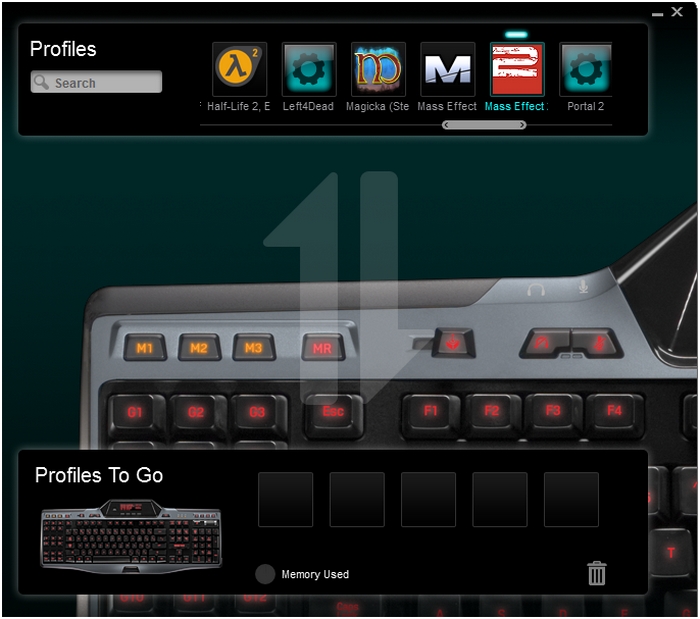
将配置文件放入键盘内存后,其图标将填充到剩余空间中,同时 Memory Used(已用内存)指示器显示可用空间减少。当内存中放入五个以上的配置文件时,将出现滚动条,以便用户查看键盘上存储的所有配置文件。
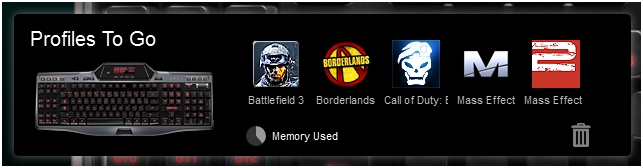
注意:一旦配置文件放入 Profiles To Go 区域,即表示已存储在键盘内存中。
编辑内置内存中存储的配置文件
-
打开 Logitech 游戏软件:
开始 > 所有程序 > Logitech > Logitech 游戏软件
-
点击窗口底部的 G 键图标。

在窗口的 Profiles(配置文件)区域中,可能出现配置文件的复制版本。配置文件复本的右上角将显示其存储位置所在的键盘名称。
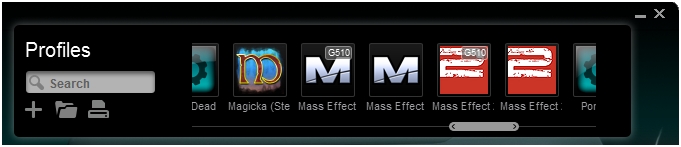
-
单击选择需要编辑的配置文件。
注意:编辑 Profiles To Go 区域的配置文件并不会相应更新计算机或其他键盘上存储的配置文件。
在设备上选择和使用 Profile To Go 配置文件
设备内置内存中的配置文件在运行方式上接近于计算机的原生配置文件。
-
自动检测 - 如果创建配置文件的计算机与游戏的 .exe 文件拥有相同的目录路径,便可在游戏中启动 Profiles To Go。如果新计算机上已有游戏的配置文件与 Profiles To Go 的目录路径相同,则 LGS 可能使用计算机上的配置文件。
-
手动选择配置文件 - 可以通过配置文件选择器来选择键盘内存中的配置文件。键盘内存中的配置文件和随后的键盘名称显示在列表底部(例如“Mass Effect 2 (G510)”)。
注意:如果将键盘连接至其他计算机,并且此设备在不同目录下安装了相同的游戏,则用户需要通过配置文件选择器来选择 Profiles To Go 区域中的配置文件。
重要提示:罗技不再对固件更新工具提供支持或维护。强烈推荐您将 Logi Options+ 用于受支持的罗技设备。在此过渡期间,我们将为您提供帮助。
重要提示:罗技不再对 Logitech Preference Manager 提供支持或维护。强烈推荐您将 Logi Options+ 用于受支持的罗技设备。在此过渡期间,我们将为您提供帮助。
重要提示:罗技不再对 Logitech Control Center 提供支持或维护。强烈推荐您将 Logi Options+ 用于受支持的罗技设备。在此过渡期间,我们将为您提供帮助。
重要提示:罗技不再对 Logitech Connection Utility 提供支持或维护。强烈推荐您将 Logi Options+ 用于受支持的罗技设备。在此过渡期间,我们将为您提供帮助。
重要提示:罗技不再对 Unifying 软件提供支持或维护。强烈推荐您将 Logi Options+ 用于受支持的罗技设备。在此过渡期间,我们将为您提供帮助。
重要提示:罗技不再支持或维护 SetPoint 软件。强烈推荐您将 Logi Options+ 用于受支持的罗技设备。在此过渡期间,我们将为您提供帮助。
常问问题
此部分没有可用的产品
